Windows 下 Laravel 环境配置
集成开发环境安装
推荐使用 Laragon 集成开发环境。也可以选择 Xampp、Wamp、phpStudy 之类的环境。但是我在使用上述应用时碰到许多问题,比如 wamp打开时出现找不到 MSVRC110.dll 问题,原因大概是使用的php版本过低,除了 Laragon 从安装到使用没有任何意外,所以还是选择这个来作为 Windows 下的开发环境。
下面是按照上文安装后的简单总结,如果不需要深入了解其内容,按下述方式安装即可。
下载、安装 Laragon
下载地址 https://sourceforge.net/projects/laragon/
下载后选择安装语言为 English ,因为可能软件问题选择中文或繁体中文出现乱码。
选择任意路径安装即可(最好路径中不要有中文)。
选择以下选项。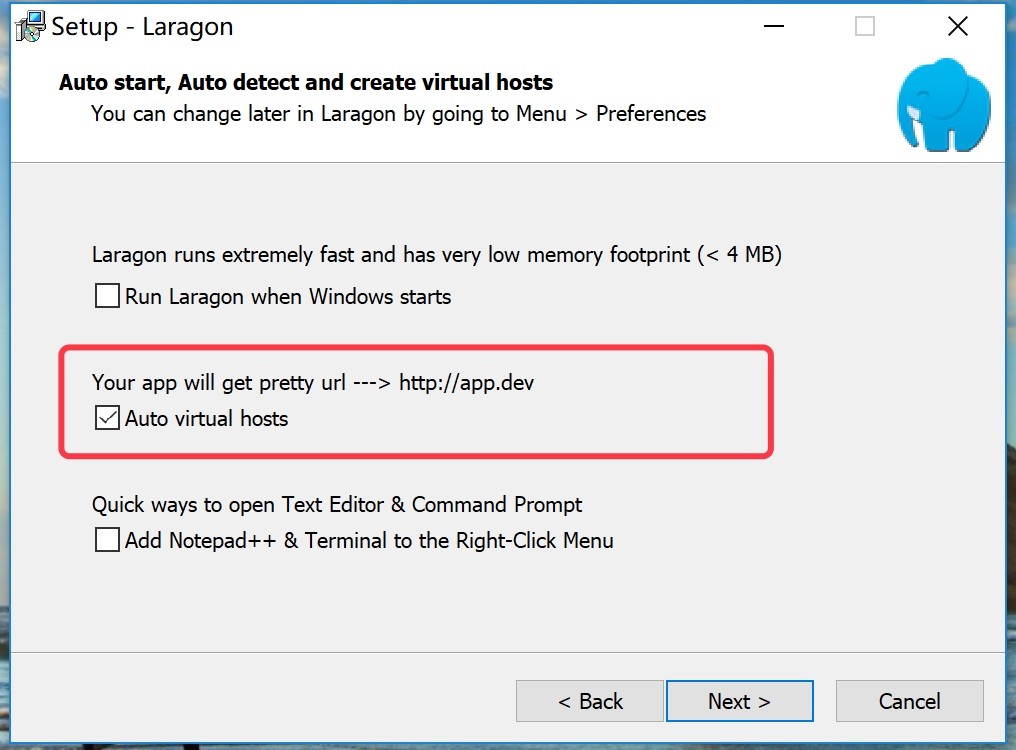
安装后可以点击右上角齿轮图标进行一些设置。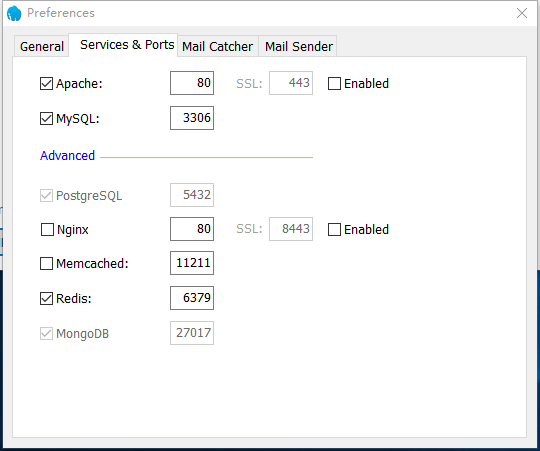
使用默认设置就可以 Apache + MySQL + Redis 。
点击 StartAll 就可以启动了,
确保使用的端口不被占用,如果之前已经在本机安装了 Nginx,MySQL、Redis 并处于运行状态请先关闭。
安装 Composer
如果之前未安装过 Composer 参考这一步,已安装请跳过。
Windows 下直接使用安装包安装即可。 下载地址 -- Composer-Setup.exe
安装时使用默认选项下一步即可,在第二步选择PHP版本时,使用 Laragon 目录下的 PHP 文件即可。我的路径是 E:\laragon\bin\php\php-7.1.20-Win32-VC14-x64 选择php.exe 即可。
安装完成后在命令行输入 composer 会看到相应的操作命令,至此安装完成。
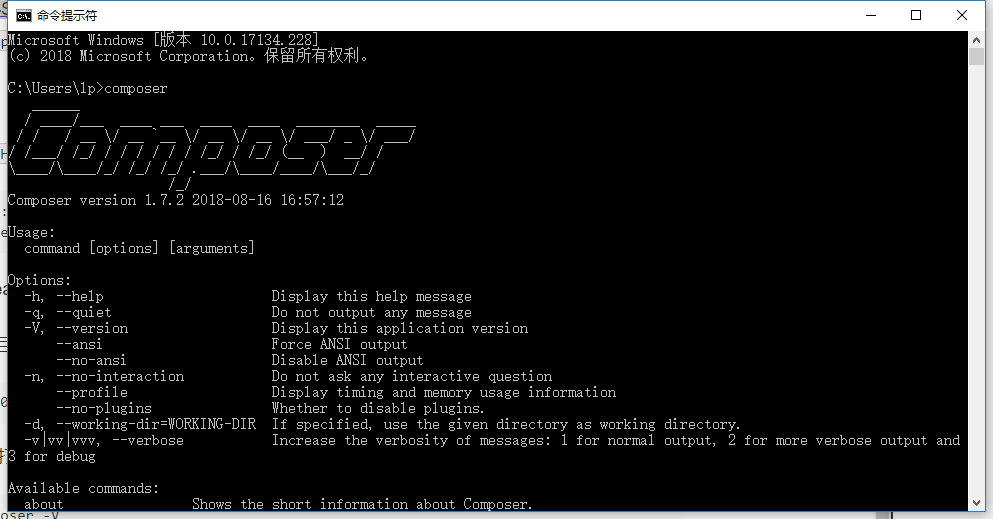
安装后在命令行使用以下命令使用中国全量镜像可以加速下载。
composer config -g repo.packagist composer https://packagist.phpcomposer.com安装 Laravel
安装 Laravel 需要先安装 Composer,如果之前未安装过 Composer 参考上一步,未安装 Laravel 参考这一步,已安装请跳过。
首先,通过 Composer 安装 Laravel 安装器:
composer global require "laravel/installer"之后到之前运行的 Laragon 应用中点击下面的 Terminal 进入自带的命令行,或者可以使用自己的命令行进入到 Laragon 应用中右下角的 Root 文件夹。
使用下面命令
Laravel new yourProjectName等待安装完成。
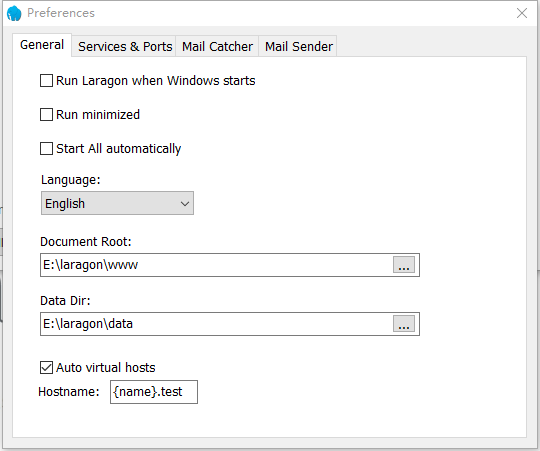
因为我们在 Laragon 里设置了 Auto Virtual hosts 只要在浏览器中输入 yourProjectName.test 就可以访问到 Laravel 主页。
至此 安装 完成
本作品采用《CC 协议》,转载必须注明作者和本文链接



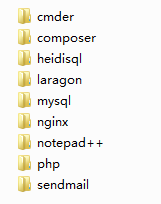
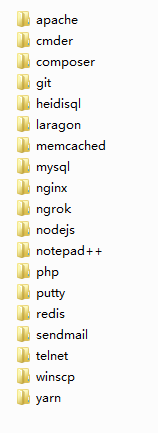


 关于 LearnKu
关于 LearnKu




推荐文章: